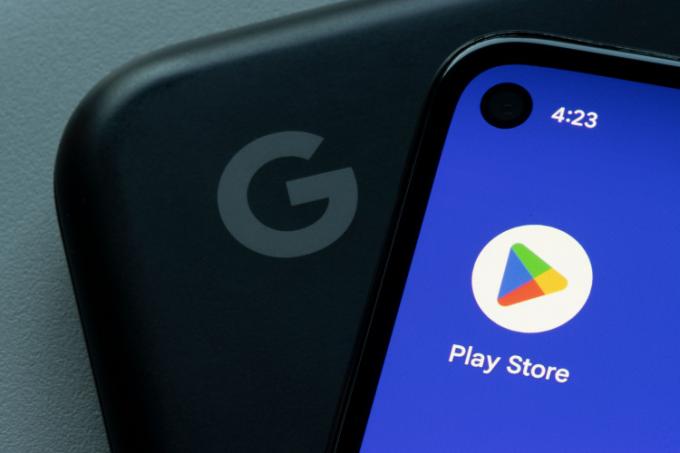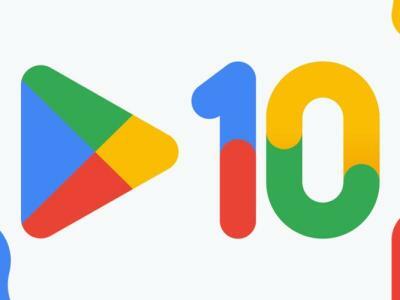Od svojho spustenia Google vylepšuje a pridáva nové funkcie do svojej platformy Google TV, nástupcu Android TV. Spoločnosť nedávno predstavila Podpora Apple TV+ na Google TV a opravili veľkú chybu, s ktorou sa používatelia stretávali problémy s poškodením údajov na Google TV. Teraz je všetko v poriadku, ale Google na domovskú stránku ešte nepridá vyhradenú skratku Obchodu Play, čo je úprimne sklamanie. Ak chcete získať prístup k plnohodnotnému obchodu Play na Google TV, musíte si vyvolať Google Assistant alebo sa ponoriť do rôznych menu a podmenu. Aby sme vám to uľahčili, zostavili sme v tomto článku päť spôsobov, ako získať úplný prístup k Obchodu Play na Google TV.
Získajte prístup k úplnému obchodu Play na Google TV: 5 vysvetlených metód! (2021)
Tu sme pridali niekoľko spôsobov, ako otvoriť celý Obchod Play na Google TV. Na základe vašej odbornosti môžete použiť ktorúkoľvek z piatich metód uvedených nižšie. Ak chcete prejsť na konkrétnu metódu, rozbaľte tabuľku nižšie.
Obsah
Metóda 1: Otvorte Obchod Play na Google TV cez Google Assistant
Najjednoduchší spôsob, ako získať prístup k plnohodnotnému rozhraniu Obchodu Play na Google TV, je použiť Google Assistant. Ak chcete zistiť, ako to funguje, postupujte podľa nasledujúcich krokov:
1. Stačí stlačiť a podržať tlačidlo Google Assistant na diaľkovom ovládači a povedať „Otvorte Obchod Play“.

2. Asistent Google to okamžite urobí spustite aplikáciu Obchod Play na Chromecaste so službou Google TV. Teraz môžete aktualizovať aplikácie manuálne, vypnúť automatické aktualizácie, spravovať rodičovskú kontrolu a ďalšie.

Metóda 2: Prístup k Obchodu Play z nastavení Google TV
Ďalším šikovným spôsobom otvorenia Obchodu Play na Chromecaste pomocou Google TV je stránka „Informácie o aplikácii“. Odtiaľ môžete otvoriť hlavné rozhranie Obchodu Play.
1. Ak to chcete urobiť, prejdite na „nastavenie“.
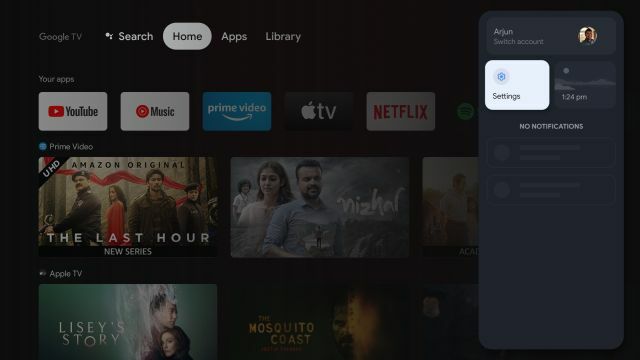
2. Ďalej prejdite na „Aplikácie“.

3. Na pravej table stlačte „Vidieť všetkoaplikácie“.
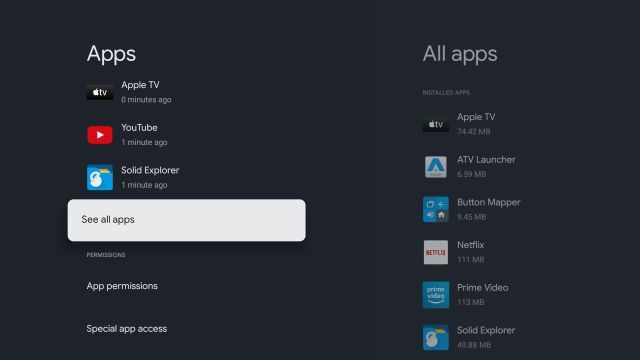
4. Posuňte zobrazenie nadol a vyberte „Zobraziť systémAplikácie“.

5. Teraz prejdite nadol a vyhľadajte „Obchod Google Play“.

6. Prejdite do ponuky na pravej table a otvorte Obchod Play.
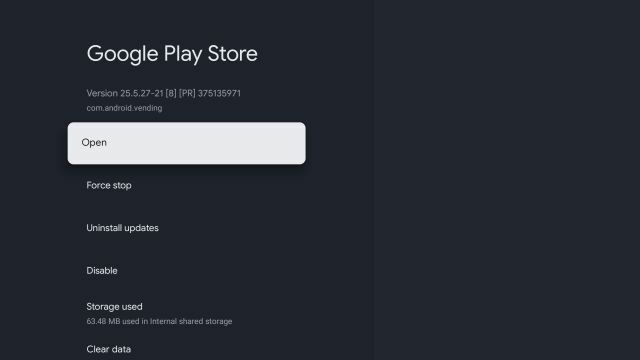
7. Nakoniec budete môcť prístup do obchodu Google Play na Chromecaste so službou Google TV.

Metóda 3: Vytvorte odkaz pre Obchod Play na domovskej obrazovke
Keďže Google neponúka skratku do Obchodu Google Play na Google TV, musíme si na to stiahnuť aplikáciu tretej strany. Aplikácia bola vyvinutá spoločnosťou edwaine XDA-Developers a na úvodnú obrazovku pridáva jednoduchú skratku pre obchod s aplikáciami. Pozrime sa, ako to funguje:
1. Najprv, kliknite tu a stiahnuť súbor APK.
2. Ďalej musíme sideload the APK na našej Google TV. Môžete sledovať náš podrobný návod na ako bočné načítanie súborov APK na Android TV. Pokyny sú veľmi podobné pre Google TV a Android TV, pretože zdieľajú rovnakú základňu Android.

3. Keď sa vám podarí preniesť súbor APK do Google TV, otvorte prieskumníka súborov a nainštalujte stiahnutý súbor APK.

4. Po inštalácii stlačte tlačidlo Domov na diaľkovom ovládači a nájdete odkaz na Obchod Google Play pridané do horného riadku na Google TV. Easy-peasy, však?

Metóda 4: Nainštalujte spúšťač tretej strany
Ak sa vám zdá, že spúšťač Google TV je príliš zložitý na použitie, môžete nainštalovať spúšťač tretej strany z Obchodu Play. Domovskej obrazovke to poskytne čistý vzhľad a pridá aj skratku Obchodu Google Play. Tu je návod, ako na to.
Poznámka: Mimochodom, môžete ho vypnúť prispôsobené odporúčania na Google TV alebo prispôsobiť domovskú obrazovku Google TV pre bezproblémový a neprehľadný zážitok.
1. Z Obchodu Play si môžete nainštalovať spúšťač tretej strany. Nie je potrebné ho zaťažovať bokom. Už sme pripravili zoznam najlepšie spúšťače Android TV, tak si prejdite zoznam a vyberte ten, ktorý sa vám páči. navrhoval by som Spúšťač ATV (zadarmo) alebo Sideload Launcher (zadarmo).
2. Ak chcete nainštalovať spúšťač, stlačte a podržte tlačidlo Google Assistant a povedzte „vyhľadajte aplikáciu X“. Teraz otvorte spúšťač a nainštalujte ho.

3. Po nainštalovaní stlačte tlačidlo Domova nájdete spúšťač ATV pridaný do horného radu.

4. Otvorte ho a nájdite čisté rozhranie s a Obchod Google Playskratka. to je všetko. Teraz môžete jednoducho inštalovať a spravovať aplikácie na Google TV.

Metóda 5: Premapujte diaľkové tlačidlo na otvorenie Obchodu Play
Nakoniec môžete premapovať tlačidlo diaľkového ovládania, aby ste otvorili Obchod Play na Google TV. Ako to funguje, sme vysvetlili v nasledujúcich krokoch:
1. Musíte nainštalovať Button Mapper (zadarmo, ponúka nákupy v aplikácii) na Google TV a postupujte podľa nášho sprievodcu na ako premapovať diaľkové ovládanie Android TV udeliť všetky povolenia.

2. Keď máte všetko nastavené, vyberte tlačidlo, ktoré chcete použiť na otvorenie Obchodu Play. Napríklad som si vybral „Dvojité poklepanie” na tlačidle Domov a okamžite otvoríte Obchod Play.

3. Otvorte teda ponuku „Dvojité ťuknutie“ v aplikácii Button Mapper. Potom prejdite do rozbaľovacej ponuky a vyberte možnosť „Aplikácie“ a posúvajte sa nadol, kým nenájdete „Obchod Play“. Vyberte to.

4. Skončil si. Teraz, kedykoľvek budete chcieť dvakrát stlačte tlačidlo Domov, Obchod Play sa okamžite otvorí. Aké skvelé je to? Áno, je to trochu zdĺhavý proces nastavenia všetkého, ale po dokončení to funguje ako kúzlo.

Päť spôsobov prístupu k aplikácii Obchod Play na Chromecaste s Google TV
Toto je päť rôznych spôsobov, ako získať prístup k plnohodnotnej aplikácii Obchod Play na Google TV. Metóda Asistenta Google je rýchla a efektívna, ale úprimne povedané, pre rýchlejší prístup som práve stiahol aplikáciu skratky Obchod Play. A ak ste pokročilý používateľ, navrhol by som premapovať tlačidlo diaľkového ovládača. Každopádne, to je od nás všetko. Ak sa chcete dozvedieť viac takých Google TV tipy a triky, postupujte podľa nášho prepojeného článku. A ak máte nejaké otázky, dajte nám vedieť v sekcii komentárov nižšie.
Odporúčané články